В настоящее время современные операционные системы от Windows работают в связке с аккаунтом пользователя.
Благодаря этой особенности можно восстановить пароль, перезагрузить компьютер удаленно и выполнить множество других команд, не находясь непосредственно возле вашего ПК.
Как использовать такую функцию и для чего она может понадобиться – об этом рассказано в данной статье.
Содержание:
Удаленное администрирование
Существует ряд программ для удаленного администрирования компьютера.
Такой софт позволяет, при наличии его на другом ПК, осуществлять полный удаленный доступ к устройству.
То есть, вы просто можете открыть одного компьютера с другого, и при наличии интернета на обоих устройствах, выполнить на нем любые действия, в том числе и перезагрузку.
Тогда она выполняется обычным методом – с кнопки или с помощью командной строки.
Но в реальности достаточно у малого количества пользователей имеется программа удаленного администрирования.
Хотя, если такая ситуация происходит неоднократно, то стоит скачать и установить подобный софт.
к содержанию ↑Настройки
Для того чтобы перезагрузить устройство при таком типе администрирования, следуйте алгоритму:
- Загрузите удаленный компьютер;
- Если загрузка прошла нормально, то зайдите в меню и наберите services.msc (этот вариант подойдет только для версий операционной системы 8, 8.1, 10);
- Если же версия операционной системы более старая, то зажмите клавиши + на удаленном компьютере и вызовите окно ;
- В его поле ввода впечатайте необходимую (ту же) комбинацию;
- Нажмите ;
- Откроется список служб на удаленном ПК – найдите в нем и кликните по нему дважды левой клавишей;
- Перейдите в открывшемся окне на вкладку ;
- Выберите ;
- Таким образом вы запустили работу данной службы для текущего сеанса;
- Теперь вам необходимо настроить автоматический запуск этой службы при каждом запуске устройства;
- Для этого в поле разверните выпадающее меню и выберите в нем ;
- Нажмите и закройте окно;
- Теперь снова вернитесь к списку служб на удаленном ПК и найдите в нем службу ;
- Повторите для этой службы все пункты, начиная с 6 и заканчивая 12;
- Теперь основные службы готовы к удаленной работе, и вы сможете управлять вашим ПК на расстоянии.
Операция
После того как ваш компьютер будет настроен для удаленной работы (то есть включены две необходимые для этого службы, описанные в примере выше) вы сможете осуществить непосредственную перезагрузку.
Для этого следуйте по алгоритму:
- Запустите на физическом ПК, за которым работаете, программу для удаленного администрирования;
- Подключитесь к компьютеру, который хотите перезагрузить;
- Запустите командную строку комбинацией cmd, введенной в окне меню или в поисковой строке;
- Откроется командная строка;
- В ней введите команду shutdown –r;
- После этого допишите соответствующие атрибуты, указывающие, какое именно устройство следует перезагрузить: /m\\computer_name, где computer_name – имя устройства, которое вы хотите перезагрузить, написанное латиницей, без пробелов;
- Нажмите ;
- После этого вы можете закрывать командную строку.
Есть еще один, более сложный, но более продвинутый вариант – вместо shutdown –r набрать shutdown –i.
В этом случае откроется специальный отдельный терминал, с помощью которого можно настроить данные перезагрузки и сохранения записи о ней в журнале.
Но такой способ подойдет только тем, кто действительно понимает, что делает.
к содержанию ↑Программы
На практике не обязательно иметь установленные программы для удаленного администрирования и навыки работы с консолью командной строки. Это неудобно и достаточно долго.
Если же подобные манипуляции с ПК приходится проводить достаточно часто, то проще скачать и установить на него соответствующую программу, с помощью которой вы сможете осуществить ряд манипуляций.
Также данный софт отлично работает в качестве дополнения к любой программе удаленного администрирования.
Если раньше в ней была недоступна возможность перезагрузки, то теперь достаточно запустить обе утилиты совместно и зажать +.
После этого откроется стандартное окно для осуществления перезагрузки удаленного ПК.
к содержанию ↑Софт для удаленного администрирования
Выше много говорилось о программах для удаленного администрирования ПК, с помощью которых и можно осуществить загрузку, перезагрузку или выключение устройства.
Но что же это за программы?
Важно хотя бы немного ориентироваться в них в том случае, если удаленная перезагрузка периодически будет нужна, и их необходимо устанавливать.
В таблице ниже приведены основные эксплуатационные характеристики такого софта.
| Название | Принцип работы | Язык меню | Установка на компьютер | Функционал | Особенности |
|---|---|---|---|---|---|
| Microsoft Remote Desktop | Интернет и локальная сеть | Русский | Скачивания никаких дополнительных программ не требуется | Базовый расширенный | Связываться можно только с компьютера, имеющего версию Windows Pro и выше |
| Remote Utilities | Интернет и локальная сеть | Русский | Требуется установка как на компьютер администратора, так и на администрируемые | Очень широкий, фактически, это самый мощный софт, представленный в настоящее время на русском языке | Позволяет осуществлять администрирование до 10 устройств. Сфот распространяется бесплатно даже для коммерческого использования |
| Ultra VNC | Интернет, локальная сеть | Русский | Требуется установка программы на администрируемом ПК | Широкий | Кроссплатформенность |
| Aero Admin | Интернет | Русский | Не требуется. Только использование небольшого исполнительного файла | Простой | Максимально простая |
От грамотного выбора программы для удаленного администрирования зависит удобство работы и ее эффективность, потому стоит ознакомиться с несколькими вариантами перед окончательным выбором.
Например, программа от Майкрософт, хотя и кажется лучшим выбором, имеет ряд существенных недостатков, и фактически, почти не применима на слегка устаревших устройствах.

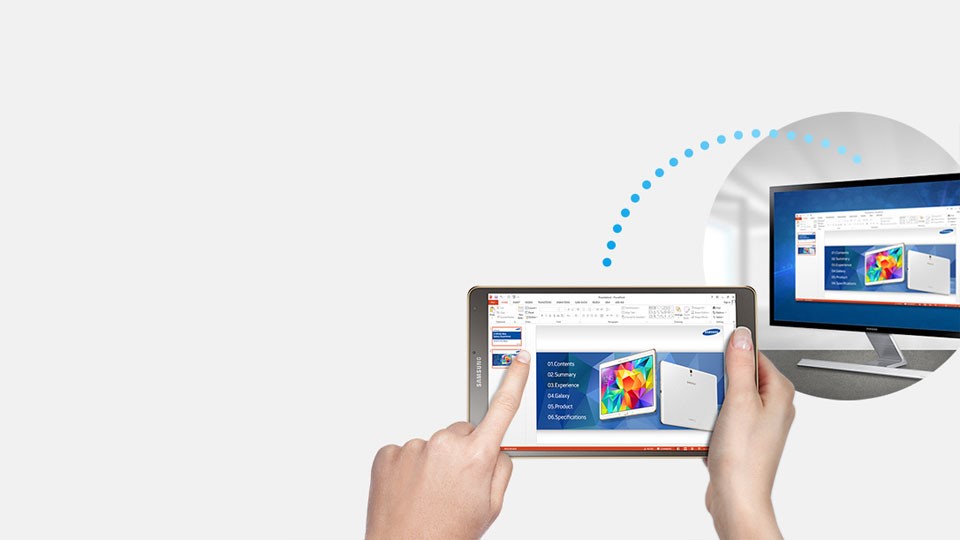
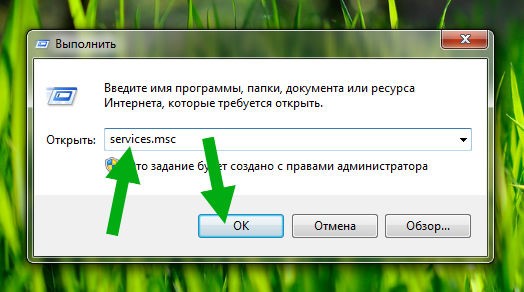
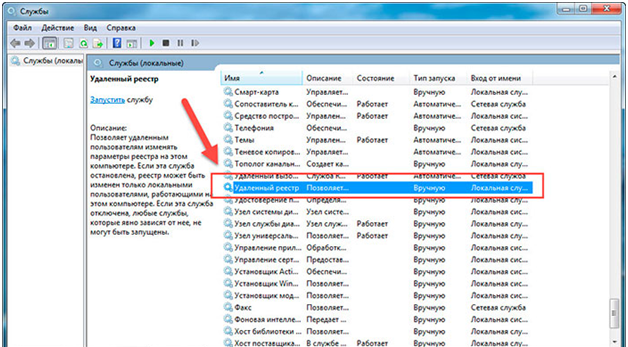
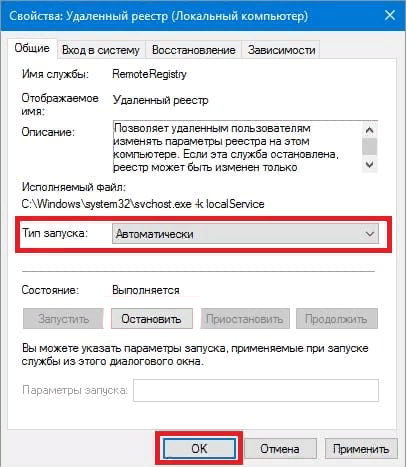

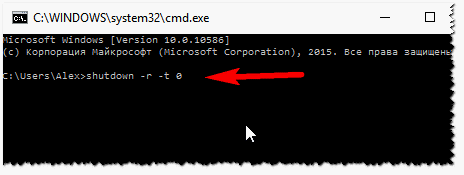
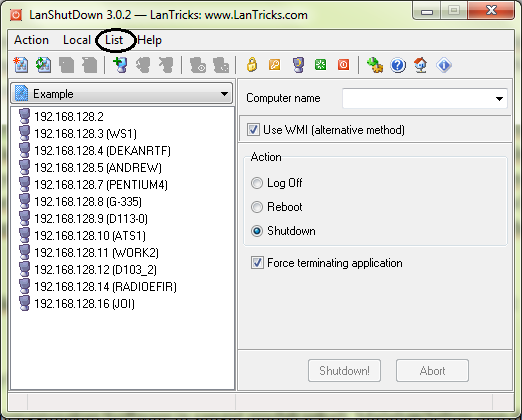






![Ace Stream — как правильно настроить и эффективно стримить [Пошаговая инструкция]](https://geek-nose.com/wp-content/uploads/thumbs_dir/nastroyka-ace-stream-engine-dlya-vosproizvedeniya-kanalov-torrent-tv-1-e1540904333322-1ujdfddwhh2jcjo5wj1tai9efghd1bgo90hxgtpaq284.jpg)

What makes or breaks the Chronomaster Open is whether or not you're a fan of the "open heart" aesthetic on the dial. My understanding is that Zenith was the first to bring a watch to market https://is.gd/PuJ5Pj link with this style of exposed escapement influencing countless other brands in the process. I personally struggle a bit with the concept but I appreciate how Zenith has gone out of its way here to make the naturally asymmetrical dial layout a bit more aesthetically consistent than on previous generations.
It is difficult to imagine what a https://v.gd/swAPjx link potential Baselworld 2021 would look like without Rolex Patek Philippe Chopard Tudor and Chanel to say nothing of the fact that other major brands and groups including the Swatch Group have not signaled a desire to return. Stay tuned for more information on this story as it develops.
Brand MBampFModel LM Perpetual LM Sequential FlybackDiameter 44mm https://v.gd/Kp9zVk link LM Perpetual 44mm LM Sequential FlybackThickness 17.5mm LM Perpetual 18.2mm LM Sequential FlybackCase Material Stainless steelDial Color Black glossy lacquer with rhodium plated base platesIndexes White indexes with blued handsLume NoneWater Resistance 30mStrapBracelet Calf leather strap with stainless steel folding buckle
With a 9S85 inside that's a hi-beat movement! a finely finished case Zaratsu-polished indices set against a https://v.gd/9zt4Jq link gorgeous blurple dial and a bezel with buttery smooth action this watch addresses any gripe one could have with a diver from Seiko. And that's what Grand Seiko is all about taking the Seiko ethos to an entirely new level. This diver is truly next-level and yes it has a price to match. So thanks for the money mystery donor. - Cole Pennington Editor
The watch at launch will be offered in two models. One will have a platinum case with a silver-plated dial and the other a blue dial and a case made of IWC's Armor Gold. This is a proprietary IWC formulation of 5N red gold however Armor Gold is manufactured using a special process which according to the company results in a much harder and more wear-resistant gold case some five https://tinyurl.com/2s44syrf link to ten times harder than conventional red gold promises IWC.
A number of anthologists have attempted to collect together literary quotations about clocks and watches one in our collection is "An Anthology of Clocks and Watches" by C. A. O. Fox image 3. Fox covers horological poetry chronologically from https://v.gd/ZdfWGu link Dante's Divine Comedy up to the book's publication date 1947. His selection demonstrates the omnipresence of timekeeping in cultural life both literally and metaphorically. For instance from Shakespeare's "The Tempest" Act II Scene 1
The shoe sports a stealthy black color scheme on the Primeknit upper and is contrasted by gray and brown detail s along with an https://www.stylowatorebki.pl/
Our partnership with Adidas will https://www.butyguccipl.pl/pc/buty-meskie/meskie-tenisowki/
Its Project Bootstrap founded in 2014 celebrates and https://www.replicawatchshop.is/ supports women and men who opt for careers in the skilled trades by informing the public about the opportunities these jobs offer.
The fact that two additional models can release https://www.replicawatchshop.is/ in the same color along with it and be welcomed wholeheartedly by sneaker connoisseurs only further illustrate its universal appeal.